¿Cómo configurar el Modo Router AP Cliente en el dispositivo Pharos?
El Modo AP Client Router, después de acceder a la red inalámbrica provista por WISP, el dispositivo brinda servicio de red inalámbrica para clientes inalámbricos posteriores. Mientras tanto, el dispositivo permite que dispositivos con cable, como una computadora de escritorio, accedan a él a través del puerto LAN1 o el puerto LAN del adaptador PoE. De esta manera, todos los miembros de un usuario doméstico pueden compartir Internet utilizando una cuenta aplicada desde WISP.
Tome CPE como ejemplo.
Acceda a la página de gestión web del CPE
Siga este enlace para acceder a la interfaz web de CPE.
Nota: CPE210 es un dispositivo de 2.4GHz que solo puede transmitir y conectarse a redes inalámbricas de 2.4GHz; CPE510 es un dispositivo de 5GHz que solo puede transmitir y conectarse a redes inalámbricas de 5GHz. Aquí tomamos CPE510 como ejemplo en este artículo.
Ejecute la Configuración rápida
Paso 1:
Ir a Configuración rápida-> Elija "Router cliente AP (cliente WISP)" -> Haga clic en Siguiente
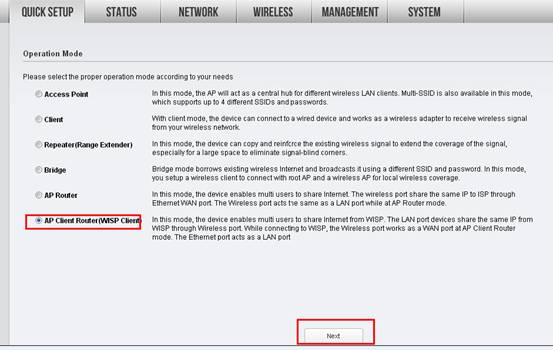
Paso 2:
Elija el tipo de conexión WAN que usa su ISP. Si no está seguro, consulte con el servicio al cliente de su ISP.
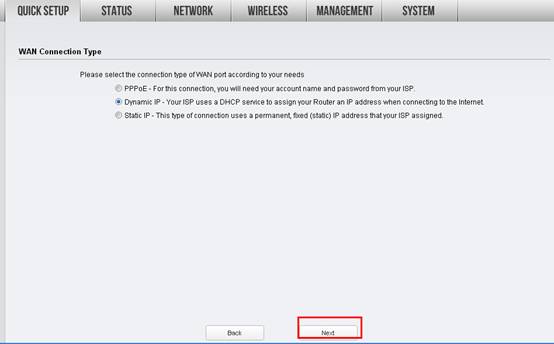 Los procedimientos son diferentes según el tipo de conexión que elija.
Los procedimientos son diferentes según el tipo de conexión que elija.
1) Seleccione IP dinámica y haga clic en Siguiente;
2) Seleccione PPPoE, ingrese el Nombre de usuario y la Contraseña proporcionados por el ISP y luego haga clic en Siguiente:
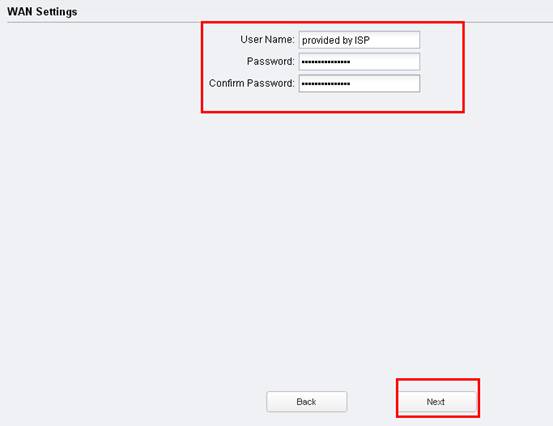 3) Seleccione IP estática, ingrese los parámetros de IP proporcionados por el ISP y luego haga clic en Siguiente
3) Seleccione IP estática, ingrese los parámetros de IP proporcionados por el ISP y luego haga clic en Siguiente
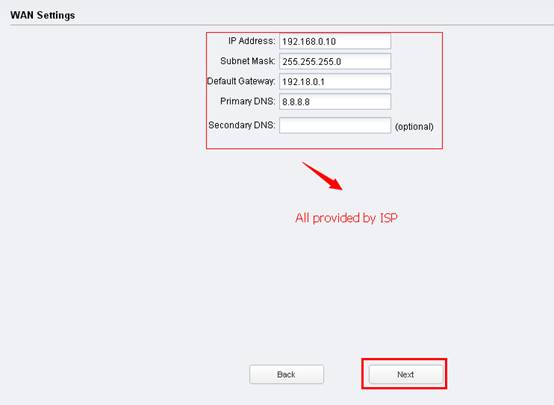 Paso 3:
Paso 3:
Haga clic en Encuesta
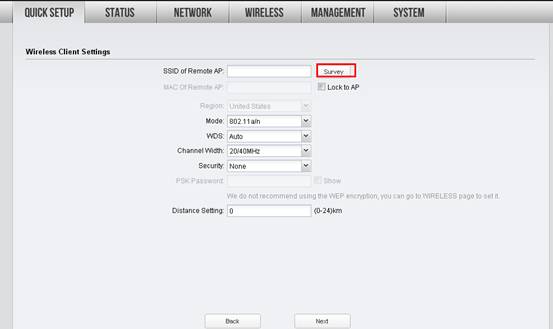 Buscará todas las redes inalámbricas disponibles, busque su Internet inalámbrico existente (normalmente el satélite inalámbrico del ISP), verifique el tipo de seguridad y haga clic en Conectar. Aquí tomamos TP-Link_5GHz-C2FA7C como ejemplo.
Buscará todas las redes inalámbricas disponibles, busque su Internet inalámbrico existente (normalmente el satélite inalámbrico del ISP), verifique el tipo de seguridad y haga clic en Conectar. Aquí tomamos TP-Link_5GHz-C2FA7C como ejemplo.
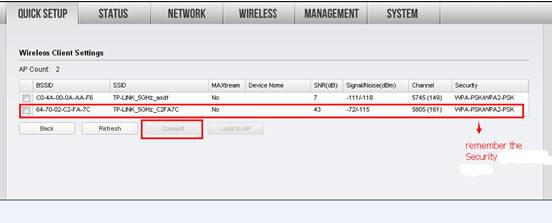 Paso 4:
Paso 4:
Elija el mismo tipo de seguridad y escriba la misma contraseña inalámbrica / clave de seguridad de red de Internet inalámbrico de 5 GHz existente. Póngase en contacto con su ISP si no está seguro de la contraseña inalámbrica / clave de seguridad de red -> Haga clic en Siguiente.
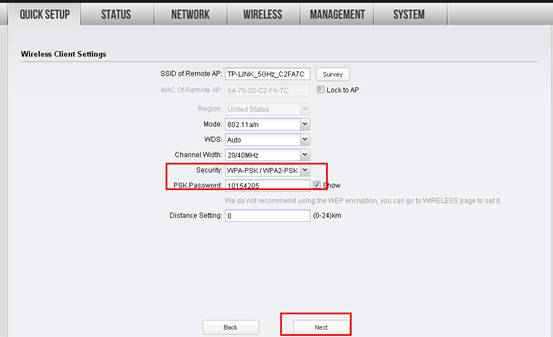 Paso 5:
Paso 5:
Personalice su nombre inalámbrico (SSID) y contraseña
SSID: (cambie el nombre de su nombre inalámbrico)
Seguridad: (el tipo de seguridad que debe recordar en el paso 3)
Contraseña de PSK: (Crear una contraseña privada)
clic en Siguiente.
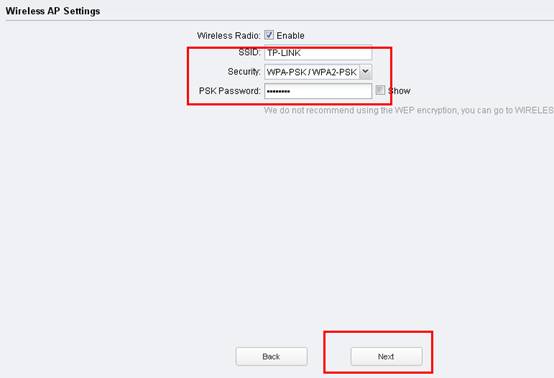 Paso 6:
Paso 6:
Haga clic en: Finalizar y espere a que la configuración surta efecto, se tarda aproximadamente 1 minuto.
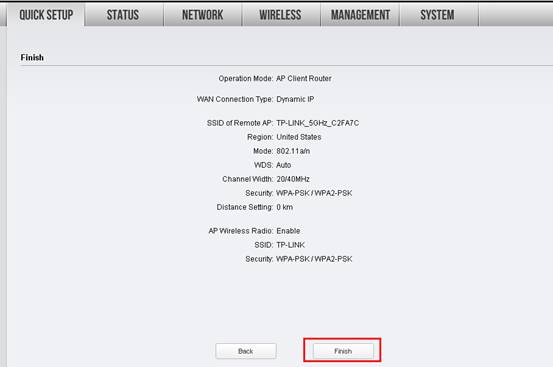 Reversión final de la configuración de la computadora (para el sistema operativo Windows)
Reversión final de la configuración de la computadora (para el sistema operativo Windows)
Necesitamos cambiar la configuración de IP en la computadora después de la configuración.
Busque Conexión de área local / Ethernet en la computadora, si no puede recordar el procedimiento, consulte las Preguntas frecuentes nuevamente.
¿Cómo iniciar sesión en la página de administración web de Pharos?
Ir a Propiedades → Protocolo de Internet versión 4 (TCP / IP) → Seleccione "Obtener una dirección IP automáticamente" y "Obtener la dirección del servidor DNS automáticamente"
Haga clic en Aceptar para salir.
Haga clic en Aceptar nuevamente para aplicar la configuración.
¿Es útil esta pregunta frecuente?
Sus comentarios nos ayudan a mejorar este sitio.









1.0_1559627715476s.jpg)
1.0_1507530505121l.jpg)